Các bước để tự động phiên âm video với Notta

Cách chuyển đổi video (Tự động, Nhanh chóng và Dễ dàng)
Chuyển đổi thời gian thực chính xác 98% chỉ trong vài cú nhấp chuột. Hỗ trợ 58 ngôn ngữ và nhiều nền tảng.
Bạn đang cố gắng tạo một bản sao từ video mà không phải mất nhiều thời gian để tự làm? Chúng tôi hiểu rằng việc thêm văn bản vào video có thể làm cho chúng phổ biến hơn, nhưng không ai muốn dành hàng giờ để gõ tất cả. May mắn thay, có những cách tốt hơn và nhanh hơn để thực hiện điều này. Bạn có thể thuê các chuyên gia để làm điều đó, hoặc bạn có thể sử dụng các công cụ tự động để có kết quả nhanh chóng. Bạn đang tự hỏi đâu là lựa chọn tốt hơn?
Bài viết này sẽ hướng dẫn bạn qua quy trình chuyển đổi video thành văn bản. Chúng tôi sẽ giải thích lý do tại sao điều này quan trọng và nó có thể giúp nội dung của bạn được chú ý trên internet như thế nào. Và điều tuyệt vời nhất là chúng tôi sẽ cho bạn thấycách chuyển video thành văn bảnchỉ trong vài phút.
5 cách khác nhau để phiên âm video
Dưới đây, chúng tôi liệt kê và so sánh 5 cách khác nhau để chuyển thể video:
Notta:Notta là một chương trình máy tính trực tuyến để chuyển đổi lời nói trong video thành văn bản. Nó dễ sử dụng, hoạt động với nhiều ngôn ngữ và có các công cụ để cải thiện văn bản. Tuy nhiên, phiên bản miễn phí có một số giới hạn và có thể mắc lỗi nếu âm thanh hoặc giọng điệu trong video khó khăn. Nó không tinh vi như một số chương trình khác.
Google Docs:Google Docs là một cách miễn phí để chuyển đổi lời nói trong video thành văn bản. Bạn có thể làm việc trên đó với người khác, và nó sống trên internet. Nó hoạt động tốt với các công cụ Google khác. Nhưng đôi khi, nó không nhận được văn bản chính xác, đặc biệt là với những thứ khó nghe. Bạn không thể sử dụng nó cho video trực tiếp.
Microsoft 365 Trực tuyến:Đây giống như Google Docs nhưng dành cho các thứ của Microsoft. Nó tốt trong việc lấy văn bản từ các video rõ ràng và có các tính năng làm việc nhóm. Tuy nhiên, nó có thể mắc lỗi với các video khó hoặc giọng điệu, và bạn cần phải trả tiền cho nó.
Simon nói:Simon Says thực sự giỏi trong việc chuyển đổi lời nói thành văn bản. Nó có thể xử lý nhiều loại âm thanh khác nhau, kết nối với các công cụ chỉnh sửa video và làm một số công việc cho bạn. Nhưng, nó hơi đắt, và phiên bản miễn phí có giới hạn. Bạn cần trả thêm cho văn bản video trực tiếp.
Ứng dụng Ghi chú trên iPhone:Ứng dụng Ghi chú trên iPhone có thể nhanh chóng chuyển đổi giọng nói của bạn thành văn bản. Nó được tích hợp sẵn trong iPhone và không tốn phí. Tuy nhiên, nó không tốt bằng các chương trình phiên âm đặc biệt và có thể không hoạt động tốt với các video dài hoặc phức tạp. Bạn chỉ có thể sử dụng nó trên iPhone.
Lựa chọn phụ thuộc vào những gì bạn cần. Các chương trình như Notta rất tốt nhưng có thể tốn một khoản tiền nhỏ. Google Docs và Microsoft 365 Online rẻ hơn nhưng có thể không hoàn hảo. Ứng dụng Ghi chú trên iPhone rất tiện lợi cho các công việc đơn giản nhưng không dành cho công việc chuyên nghiệp.
Cách chuyển đổi video thành văn bản với 5 công cụ
Tự động chuyển đổi video thành văn bản với Notta

Nottalà phần mềm phiên âm tiện lợi có thể chuyển đổi lời nói từ các cuộc gọi điện thoại, podcast, video, chương trình radio và phát trực tiếp thành văn bản viết theo thời gian thực. Bạn có thể dễ dàng chia sẻ các bản phiên âm này với người khác. Notta rất tuyệt cho nhiều nhiệm vụ khác nhau như ghi chú trong các cuộc họp, chuyển đổi các cuộc phỏng vấn nói thành văn bản hoặc lưu trữ những ý tưởng sáng tạo của bạn dưới dạng âm thanh.
Notta có thể phiên âm và dịch trong nhiều ngôn ngữ. Bạn có thể sử dụng Notta để phiên âm các tệp âm thanh và video dài tới năm giờ bằng cách nhập chúng. Nó hoạt động với các ứng dụng và phiên bản web khác nhau, và thậm chí có một tiện ích mở rộng Chrome có sẵn. Bạn có thể sử dụng Notta trên các thiết bị khác nhau như máy tính bảng, PC và điện thoại thông minh. Nó cũng rất an toàn và giữ cho dữ liệu của bạn được bảo vệ.
Tính năng:
Nó có thể hoạt động với nhiều thiết bị khác nhau và có tiện ích mở rộng Chrome.
Chuyển đổi âm thanh và video ngay lập tức khi bạn tải lên hoặc bằng cách sử dụng liên kết.
Hỗ trợ 58 ngôn ngữ cho việc phiên âm.
Thực hiện tạo bản sao thông qua AI.
Lợi ích:
Khả năng chỉnh sửa và phiên âm của Notta đúng 98,86% thời gian.
Có giao diện dễ sử dụng và đơn giản để hiểu.
Nhược điểm:
Không có bất kỳ điều khiển phát lại nào.
Bước 1:Chọn "Nhập tệp." Bạn có thể kéo tệp của mình hoặc nhấp vào "chọn tài liệu." Bạn có thể tải lên nhiều tệp âm thanh cùng một lúc. Để đảm bảo chính xác, hãy chọn ngôn ngữ để phiên âm. Bạn cũng có thể chuyển đổi âm thanh thành văn bản bằng cách dán URL video YouTube và nhấp vào "Tải lên."
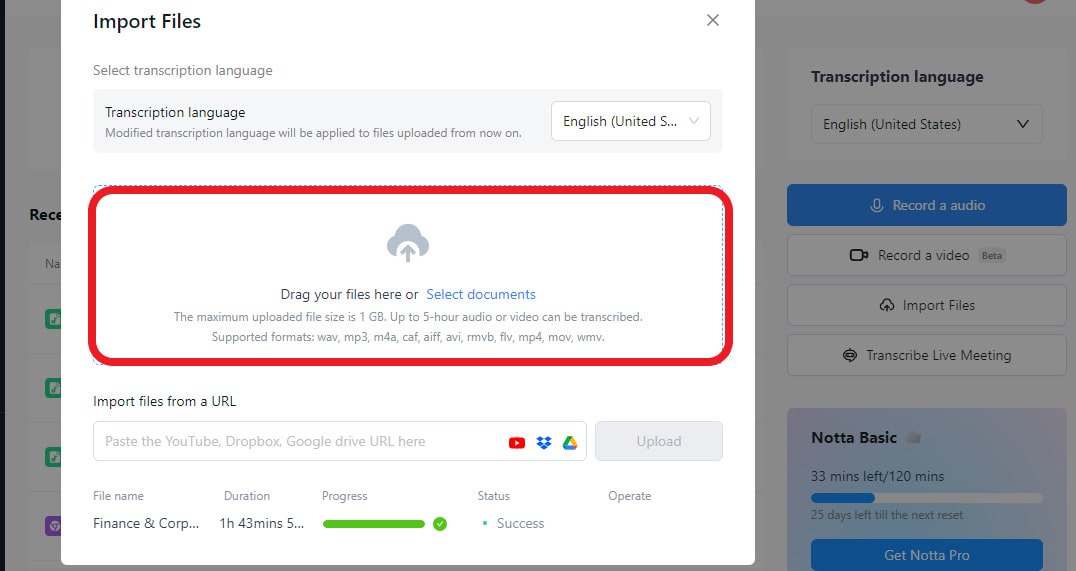
Bước 2:Đang chờ các tệp video hoàn tất tải lên. Việc này có thể mất vài phút, tùy thuộc vào kích thước của các tệp. Tệp lớn nhất có thể lên tới 1GB. Khi việc tải lên hoàn tất, video sẽ tự động chuyển đổi thành văn bản. Sau đó, bạn có thể nhấp hai lần vào văn bản để phát lại âm thanh với dấu thời gian. Bạn cũng có thể thêm ghi chú và hình ảnh để cải thiện bản sao của mình.
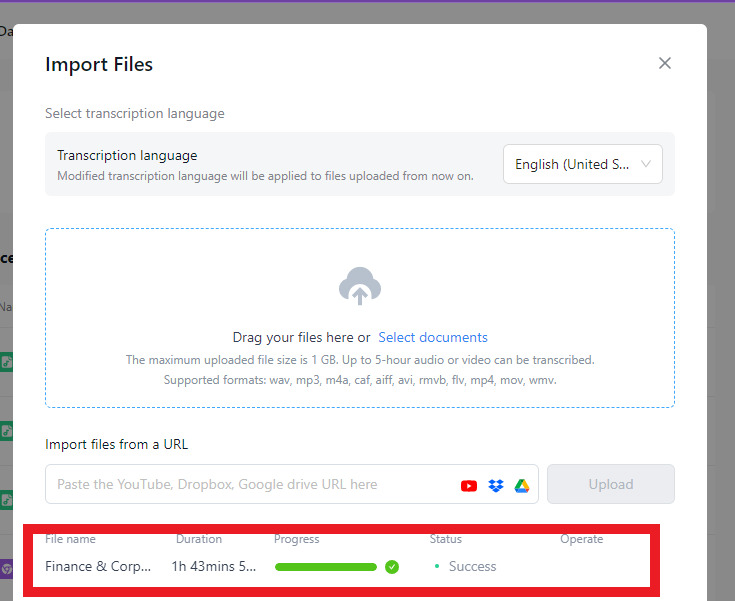
Bước 3:Nhấp vào "Xuất", sau đó chọn định dạng văn bản như TXT, DOCX, SRT hoặc PDF. SRT là định dạng phổ biến cho phụ đề video.Chuyển video thành văn bảngiúp bạn dễ dàng thêm phụ đề vào video. Bạn cũng có thể chia sẻ bản ghi âm và bản sao với đồng nghiệp hoặc khách hàng qua liên kết, và họ không cần tài khoản Notta cho điều này. Để tạo một liên kết đặc biệt để chia sẻ với người khác, hãy nhấp vào nút "Chia sẻ".
Chuyển video thành văn bản miễn phí bằng Google Docs
Một cách khác tốt để biến video thành từ viết miễn phí là sử dụngGoogle Docstrong trình duyệt web Google Chrome. Trong Google Docs, có một tính năng thú vị gọi là "nhập bằng giọng nói". Khi bạn nhấp vào nó, bạn có thể nói và nó sẽ biến những từ của bạn thành văn bản viết ngay trong tài liệu của bạn. Đây là một cách dễ dàng, hữu ích và nhanh chóng để phiên âm âm thanh.
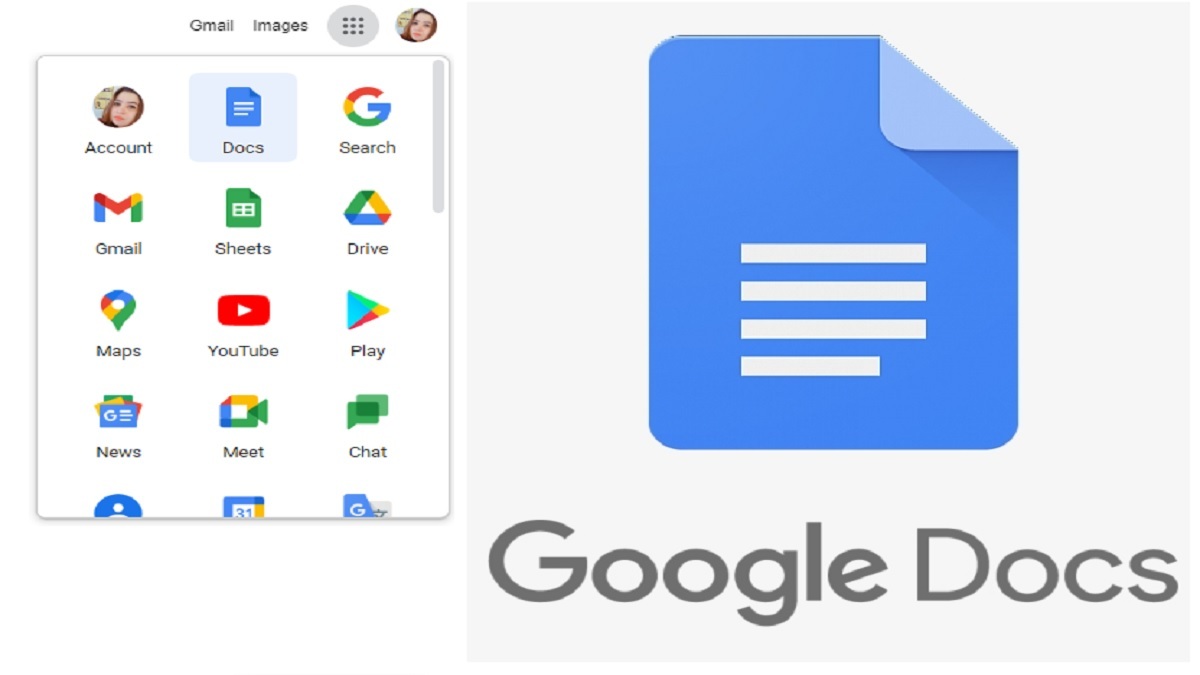
Tính năng:
Người dùng có thể phiên âm nội dung âm thanh theo thời gian thực và giảm thời gian cần thiết để phiên âm video thành văn bản.
Cung cấp cho bạn một giao diện thân thiện và đơn giản để giúp tất cả người dùng có thể tiếp cận.
Google Docs cho phép bạn biến lời nói thành văn bản miễn phí với bất kỳ tài khoản Google Docs nào, đây là cách tiết kiệm chi phí để phiên âm âm thanh.
Ưu điểm:
Cho phép bạn thay đổi các từ sau khi chúng được viết.
Bạn có thể làm điều này cho bất kỳ số video nào bạn muốn.
Nhược điểm:
Tiếng ồn ở nền có thể gây ra vấn đề lớn.
Thường cần nhiều thay đổi.
Các bước để chuyển video thành văn bản miễn phí bằng Google Docs
Bước 1:Đi tới Google Docs và chọn Tài liệu trống trên trang chính. Điều này sẽ bắt đầu một tài liệu trống mới nơi bạn có thể bắt đầu gõ.
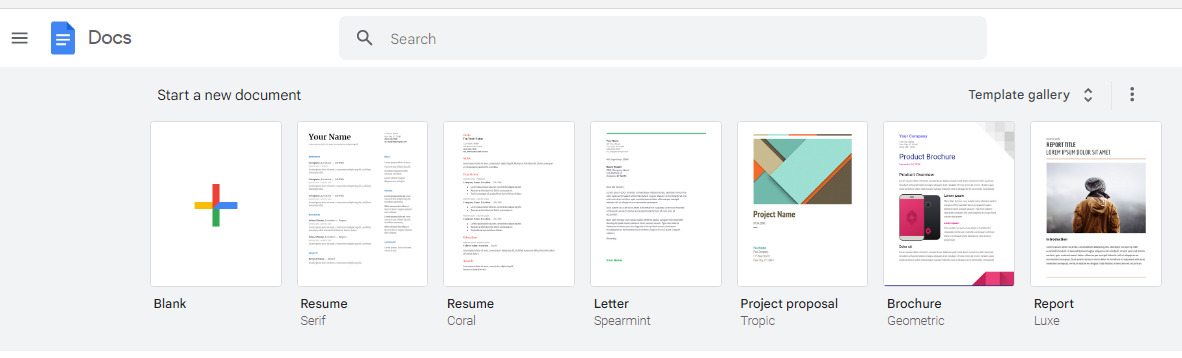
Bước 2:Đi tới "Công cụ" trong menu và chọn "Gõ bằng giọng nói" để chuyển đổi lời nói thành văn bản. Bạn sẽ thấy biểu tượng micro trên màn hình của mình. Hoặc, bạn có thể nhanh chóng đến đó bằng cách nhấn "command + shift + s" trên bàn phím của mình.

Bước 3:Kết nối micro của bạn với thiết bị và kiểm tra xem nó có hoạt động đúng không. Trước khi bạn bắt đầu gõ những gì bạn nghe thấy, hãy đảm bảo rằng micro của bạn đã được thiết lập và hoạt động.
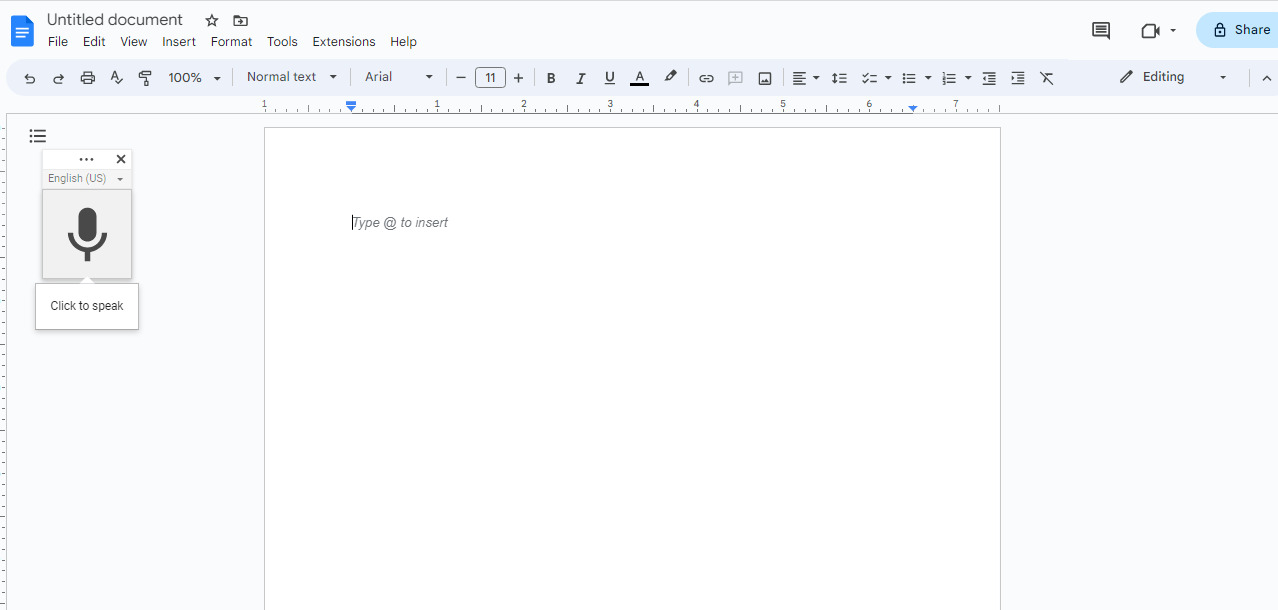
Bước 4:Chọn ngôn ngữ phù hợp cho công việc phiên âm của bạn. Nhập liệu bằng giọng nói của Google Docs hoạt động với hơn 100 ngôn ngữ.
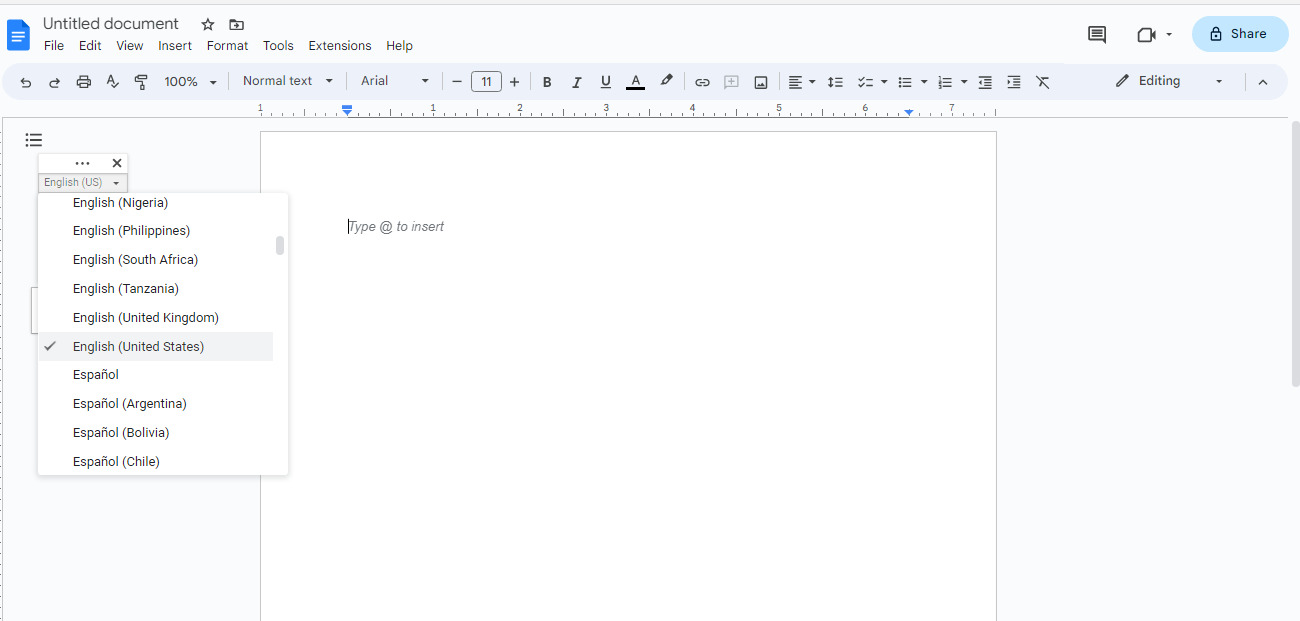
Bước 5:Chọn ngôn ngữ của bạn, bạn có thể bắt đầu phiên âm. Chỉ cần nhấp vào biểu tượng micro để bật chế độ nhập giọng nói, sau đó nói vào micro của bạn. Những từ của bạn sẽ xuất hiện trên màn hình ngay khi bạn nói.
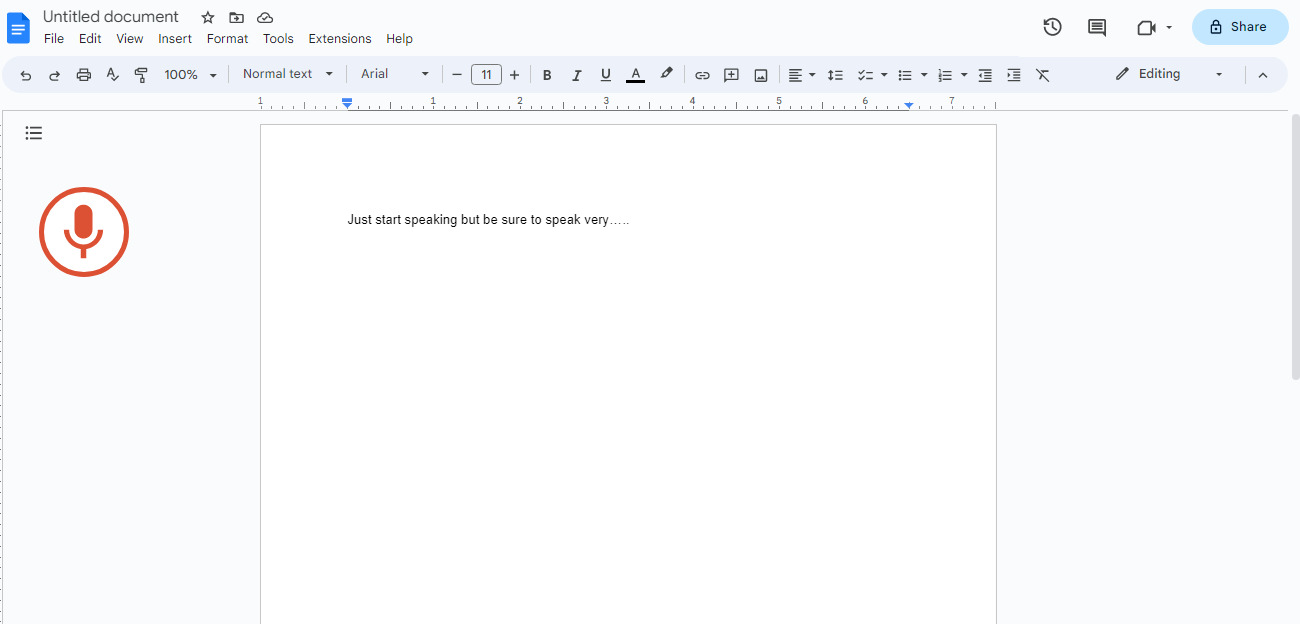
Bước 6:Sử dụng lệnh giọng nói đặc biệt giúp bạn dễ dàng định dạng bản sao của mình. Ví dụ, bạn có thể nói dấu chấm để thêm dấu chấm hoặc dấu phẩy để thêm dấu phẩy. Bạn cũng có thể sử dụng lệnh giọng nói để xóa hoặc thay đổi từ. Nhưng hãy nhớ rằng, các lệnh giọng nói này chỉ hoạt động nếu bạn đang sử dụng tiếng Anh cho tài khoản và ngôn ngữ tài liệu của mình.
Bước 7:Kiểm tra và sửa bất kỳ lỗi nào để đảm bảo nó đúng và dễ hiểu. Bạn có thể sử dụng công cụ Google Docs để làm cho nó trông đẹp và sửa bất kỳ lỗi nào.
Chuyển video thành văn bản bằng Microsoft 365
Dịch vụ đăng ký dựa trên đám mây,Microsoft 365cung cấp nhiều công cụ và ứng dụng sáng tạo cho cá nhân, doanh nghiệp và các tổ chức giáo dục. Nó có những thứ như Word, Excel, PowerPoint và những thứ khác. Bạn có thể sử dụng chúng trong trình duyệt web và làm việc với người khác trực tuyến từ bất kỳ đâu có internet.
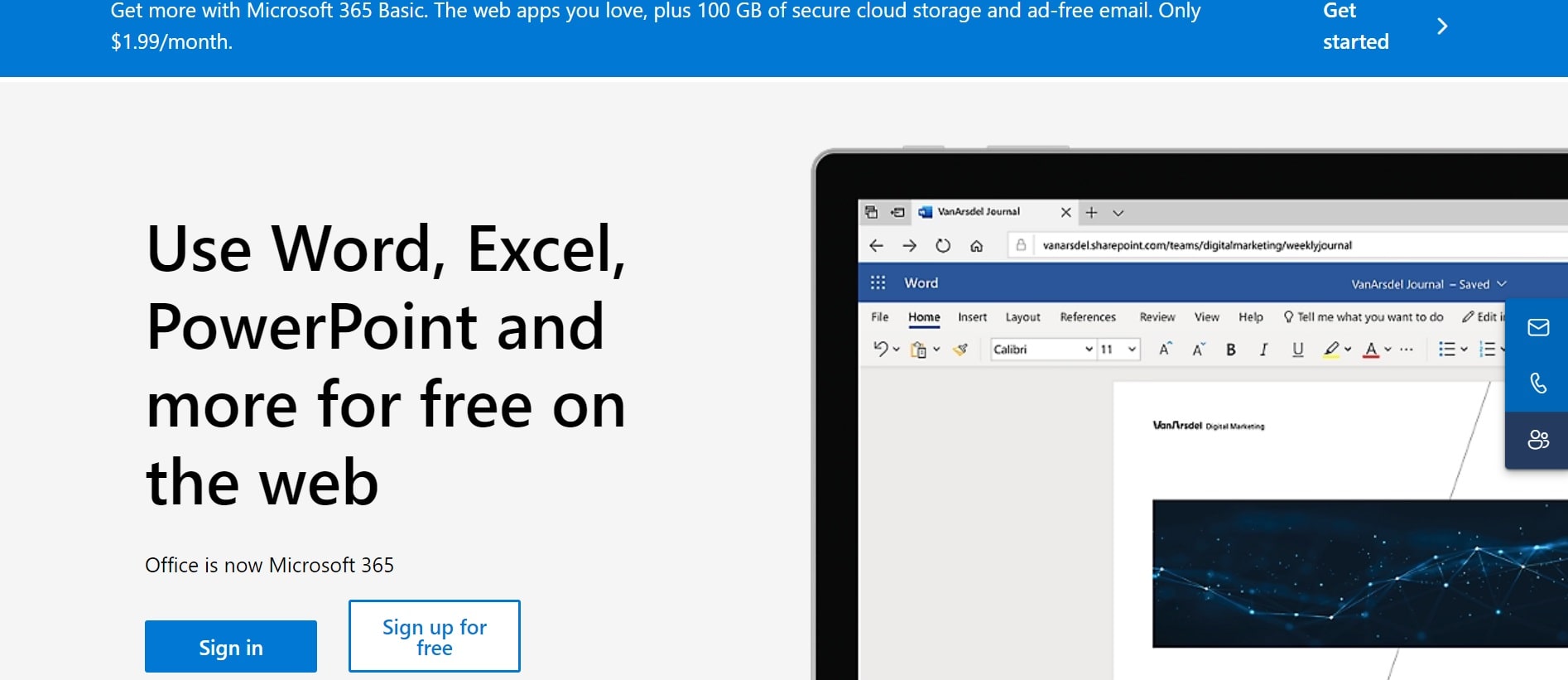
Tính năng:
Bạn có thể sử dụng Word, Excel, PowerPoint và Outlook trên internet từ bất kỳ đâu.
Làm việc cùng nhau ngay lập tức và chia sẻ tệp bằng OneDrive và Microsoft Teams.
Bạn có thể sử dụng tệp và ứng dụng của mình trên các thiết bị khác nhau như máy tính, iPhone và điện thoại Android.
Lợi ích:
Bạn có thể làm việc từ bất kỳ nơi nào có kết nối internet, giúp việc làm việc từ xa trở nên dễ dàng hơn.
Kết nối dễ dàng với các dịch vụ và ứng dụng Microsoft khác.
Nhược điểm:
Bạn cần phải trả tiền hàng tháng hoặc hàng năm cho điều này, và điều đó có thể đắt đỏ đối với một số người.
Cần một kết nối internet tốt để hoạt động tốt.
Các bước để chuyển video thành văn bản bằng Microsoft 365
Bước 1:Truy cập Word Online và đăng nhập nếu bạn chưa làm điều đó.
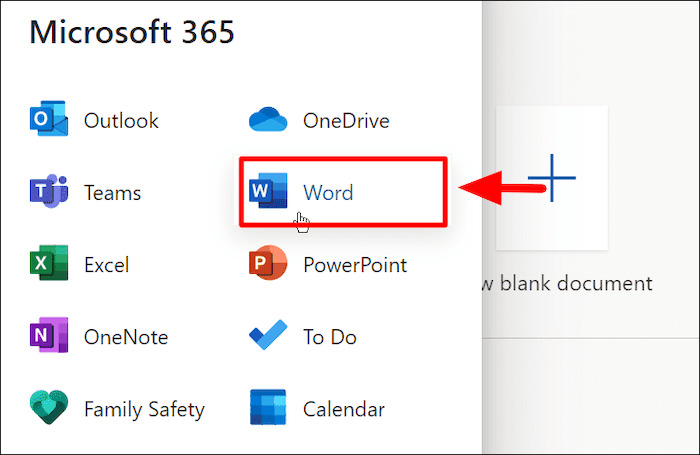
Bước 2:Đi đến tab Trang chủ , và chọn tùy chọn Đọc chính tả từ danh sách bằng cách nhấp vào mũi tên nhỏ bên cạnh.
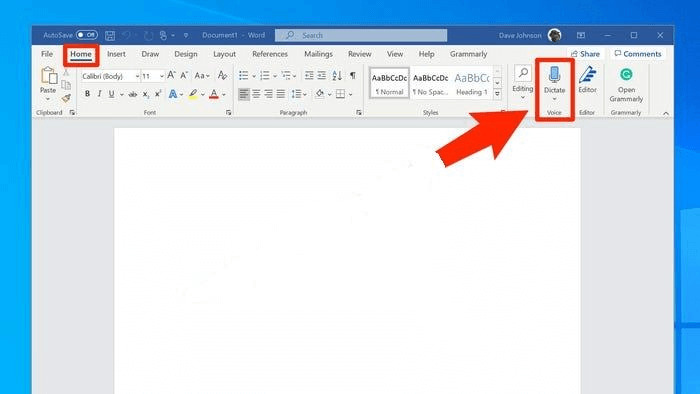
Bước 3:Chọn Chép lại từ danh sách để tiếp tục.
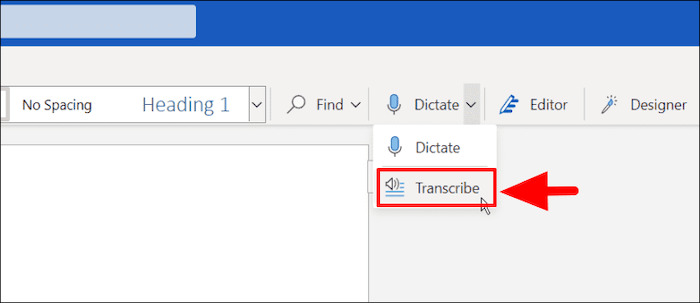
Bước 4:Nếu bạn chưa bao giờ làm bản sao trước đây, bạn sẽ phải cho phép Microsoft sử dụng microphone của bạn.
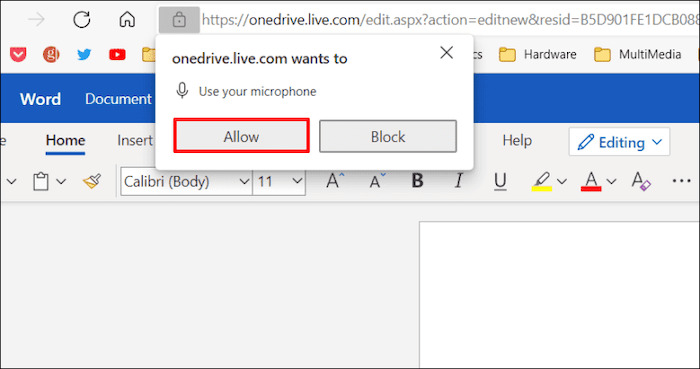
Bước 5:Hoặc đưa vào một bản ghi mà bạn đã có hoặc bắt đầu một cái mới. Chọn Bắt đầu ghi âm để tiếp tục.
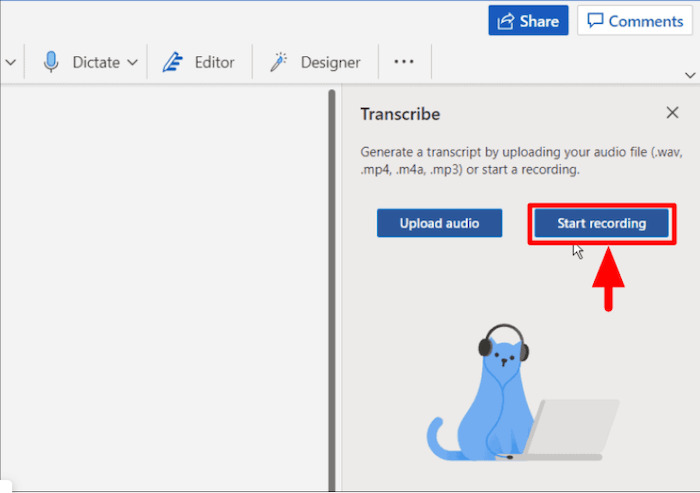
Bước 6:Khi bạn nhấp vào nó, bộ đếm thời gian sẽ bắt đầu và bạn có thể bắt đầu nói. Nhưng những lời của bạn sẽ không được chuyển đổi thành văn bản trong khi bạn đang nói.
Bước 7:Dừng ghi âm và sử dụng nút Dictate . Giữ bảng ghi âm mở trong khi bạn ghi âm.
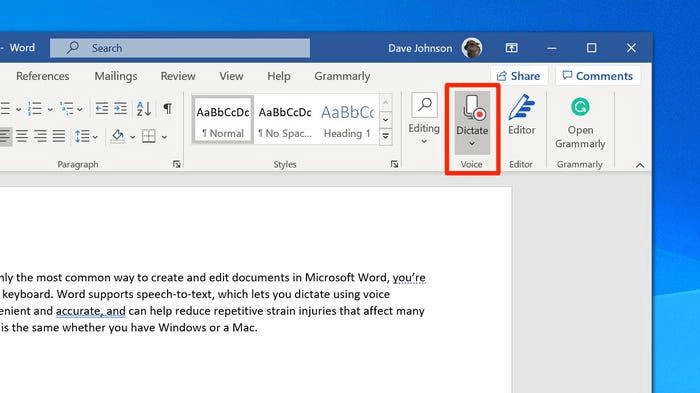
Bước 8:Nhấp vào nút Lưu và Phiên âm Ngay sau khi bạn hoàn tất ghi âm.
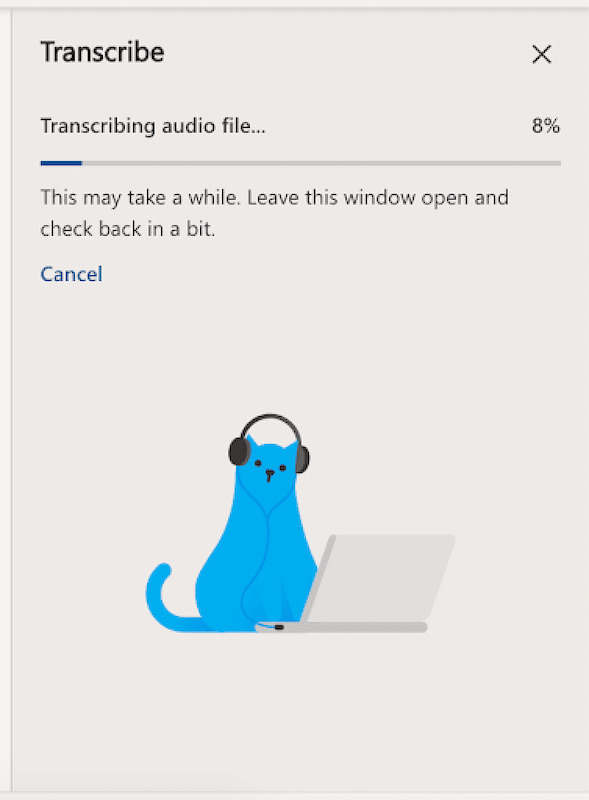
Chuyển video thành văn bản trên Mac với Simon Says
Simon Says là một chương trình máy tính đặc biệt dành cho Mac. Với nó, bạn có thể chuyển đổi các từ nói thành các từ viết, thực hiện các thay đổi đối với các từ viết, thêm chú thích và làm những việc khác. Nó trông đẹp và dễ sử dụng. Chỉ cần đặt tệp âm thanh hoặc video của bạn vào đó, và nó sẽ chuyển đổi các từ thành văn bản hoặc các ngôn ngữ khác bằng cách sử dụng trí thông minh máy tính của nó. Bạn cũng có thể thay đổi văn bản và yêu cầu người khác giúp đỡ.

Tính năng:
Hỗ trợ 100 ngôn ngữ để phiên âm, phụ đề hoặc dịch.
Bạn có thể biết ai đang nói trong cuộc trò chuyện bằng văn bản.
Lợi ích:
Thay đổi, ghi chú và lưu các phần của văn bản viết hoặc nói.
Tạo danh sách từ của riêng bạn để làm cho mọi thứ chính xác hơn.
Nhược điểm:
Ngay cả khi bạn sử dụng gói miễn phí, bạn vẫn sẽ cần phải trả 15 đô la cho mỗi giờ bản sao.
Chương trình này có thể tốn nhiều tiền cho những người chỉnh sửa nhiều video dài.
Các bước để chuyển video thành văn bản với Simon Says
Bước 1:Tải xuống và cài đặt chương trình Simon Says trên máy tính Mac của bạn.
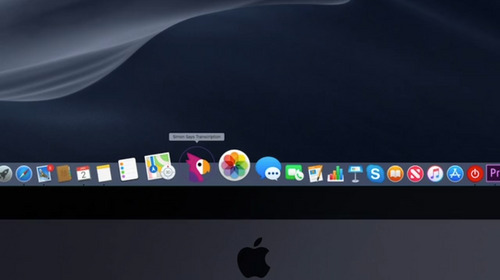
Bước 2:Đưa các tệp âm thanh và video của bạn vào một dự án mới bằng cách kéo và thả chúng. Bạn có thể sử dụng nhiều loại định dạng tệp và mã khác nhau. Tiếp theo, chọn ngôn ngữ của video và nhấn nút Chuyển đổi .
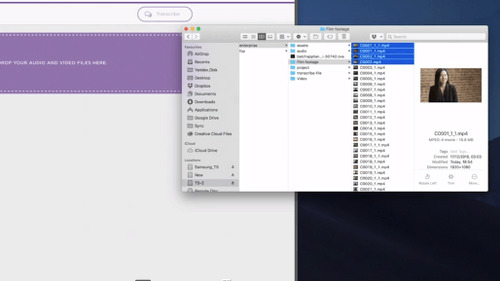
Bước 3:Đang chờ bản ghi âm. Tốc độ phụ thuộc vào sức mạnh của máy tính của bạn. Ngoài ra, đừng quên thêm nhãn cho các diễn giả, ghi chú và thực hiện bất kỳ thay đổi nào bạn cần.
Bước 4:Thay đổi tốc độ và điểm bắt đầu của video bằng cách nhấp vào biểu tượng đồng hồ. Sau đó, chọn văn bản, phụ đề hoặc chương trình chỉnh sửa video yêu thích của bạn trong menu Xuất để dễ dàng chỉnh sửa hơn. Tệp đã xuất sẽ được lưu trong thư mục Tải xuống của máy tính của bạn.
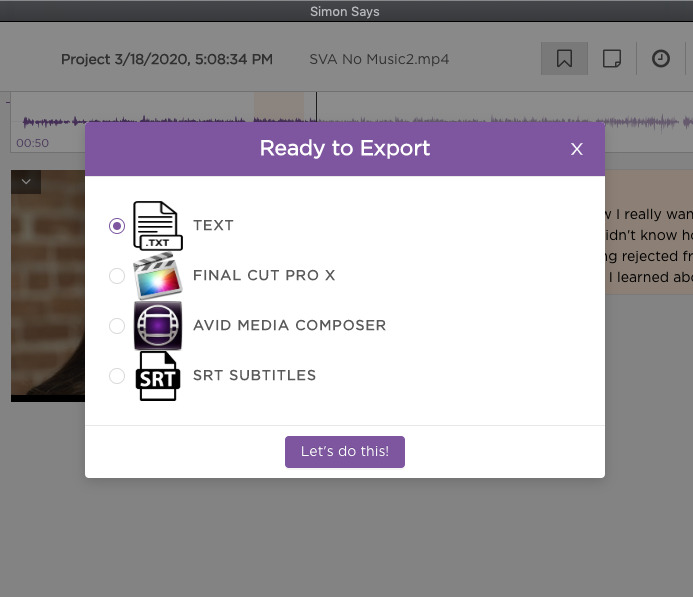
Chuyển video thành văn bản miễn phí bằng cách sử dụng ứng dụng Ghi chú của iPhone
Ứng dụng Notes trên iPhone là một viên ngọc ẩn để biến những từ nói trong video thành văn bản viết. Với bản cập nhật iOS 16 mới, nó đã trở nên tốt hơn nữa trong việc này. Nó cũng hoạt động bằng các ngôn ngữ khác ngoài tiếng Anh. Bạn có thể thiết lập để nó hoạt động bằng các ngôn ngữ như tiếng Đức, tiếng Pháp hoặc tiếng Nhật bằng cách thêm chúng vào cài đặt bàn phím trên điện thoại của bạn, và sau đó ứng dụng cũng có thể phiên âm video bằng những ngôn ngữ đó.
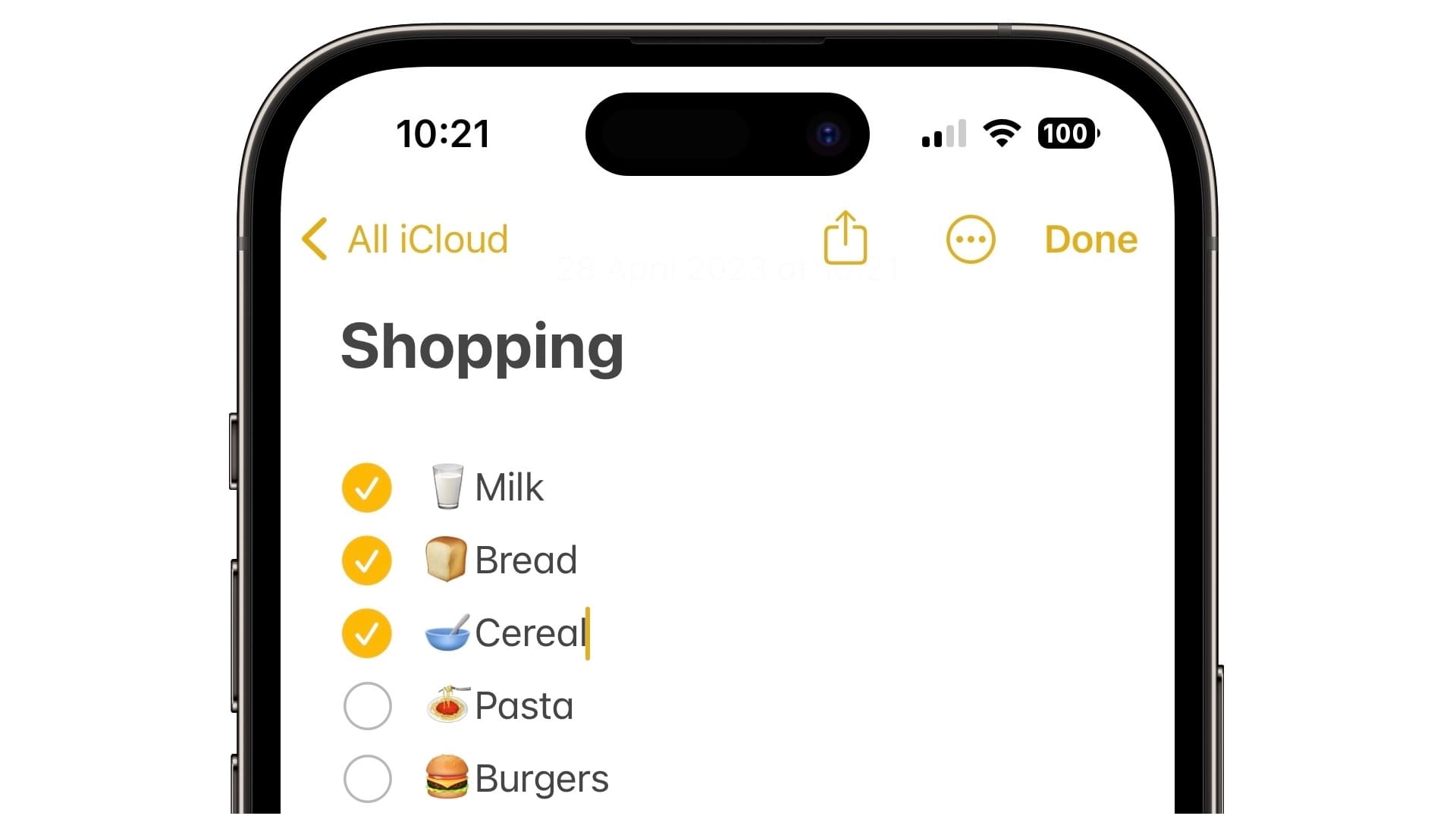
Tính năng:
Ứng dụng Ghi chú đã có sẵn trên mọi iPhone, vì vậy bạn không cần tải thêm ứng dụng nào khác.
Ghi chú của bạn sẽ đến tất cả các thiết bị Apple của bạn (iPhone, iPad, Mac), vì vậy bạn có thể xem những từ đã viết từ bất kỳ đâu.
Lợi ích:
Ghi chú cho phép bạn thực hiện những điều đơn giản như tạo tiêu đề, danh sách và gạch đầu dòng để giúp bạn sắp xếp các bản sao của mình.
Bạn có thể nhanh chóng tìm kiếm một số ghi chú nhất định, điều này giúp dễ dàng tìm thấy những gì bạn đã ghi lại.
Nhược điểm:
Ứng dụng Ghi chú không thể làm những điều phức tạp với âm thanh như thay đổi tốc độ phát, điều này có thể hữu ích cho việc ghi lại những gì đang được nói.
Chuyển đổi những gì ai đó nói trong video cần có người làm bằng tay, và không có máy nào có thể tự động chuyển đổi lời nói của họ thành văn bản.
các bước để phiên âm video thành văn bản miễn phí bằng ứng dụng Ghi chú của iPhone
Bước 1:Tìm video bạn muốn ghi lại trên máy tính của mình, sau đó mở ứng dụng Ghi chú trên iPhone của bạn.
Bước 2:Mở ứng dụng Ghi chú và chạm vào biểu tượng micro. Chọn ngôn ngữ bạn muốn cho bản sao.
Bước 3:Đặt iPhone của bạn gần microphone của máy tính và phát video trên máy tính của bạn.
Bước 4:Ứng dụng Ghi chú sẽ chuyển video thành văn bản một cách chính xác. Hãy đảm bảo rằng iPhone của bạn không ở chế độ im lặng khi chuyển video thành văn bản.
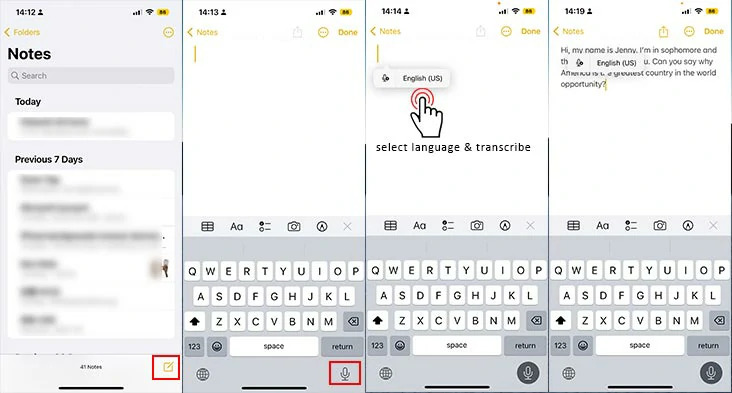
Chuyển thể video có thể được sử dụng để làm gì?
Bản sao, là phiên bản viết hoặc gõ lại những gì mọi người nói, có nhiều công dụng khác nhau trong nhiều lĩnh vực.
Video YouTube
YouTube giống như một thư viện trực tuyến lớn nơi mọi người tìm kiếm đồ vật. Đây là trang web phổ biến thứ hai trên toàn cầu, chỉ sau Google. Để được chú ý trên YouTube, bạn nên sử dụng những từ mà mọi người tìm kiếm. Bằng cách này, nhiều người có thể khám phá video của bạn. Để thành công trên YouTube, hãy đảm bảo bạn có các bản ghi viết chính xác và văn bản bên dưới video của bạn. Sử dụng những từ đúng để mô tả video của bạn để nhiều người có thể tìm thấy nó.
Phim và truyền hình
Có những quy tắc nghiêm ngặt về việc đặt phụ đề cho phim và chương trình truyền hình. Nó không chỉ dành cho những người không nghe tốt. Nó cũng giúp mọi người hiểu các chương trình phức tạp như Game of Thrones. Ví dụ, một nhà báo tên là Sean Neumann cho biết phụ đề đã giúp anh theo dõi câu chuyện bởi vì có rất nhiều thông tin trong các cuộc trò chuyện. Nhiều bạn trẻ, như thế hệ Z, cũng thích xem có phụ đề vì điều đó cho phép họ làm nhiều việc cùng một lúc.
Báo chí, podcast và phỏng vấn
Nhiều lần, khi bạn bật camera để ghi lại điều gì đó cho một câu chuyện tin tức hoặc tài liệu, những điều bất ngờ có thể xảy ra. Tiếng ồn và những rối loạn khác có thể làm khó khăn để kể một câu chuyện hay. Nhưng nếu bạn thêm phụ đề văn bản vào video của mình, nó có thể lấp đầy những phần còn thiếu do những vấn đề này gây ra.
Điều này đặc biệt hữu ích khi bạn chia sẻ thông tin quan trọng mà người khác có thể muốn sử dụng làm tài liệu tham khảo. Bản sao cũng có thể hữu ích nếu có bất kỳ vấn đề pháp lý nào liên quan đến báo cáo của bạn. Hơn nữa, hơn 100 nghiên cứu đã chỉ ra rằng việc thêm phụ đề vào video giúp mọi người dễ dàng hiểu, chú ý và ghi nhớ video.
Khóa học và tài nguyên học thuật
85% video trên Facebook được xem mà không có âm thanh. Vì vậy, nếu bạn không có từ trên màn hình, bài đăng của bạn không quan trọng. Nghe có vẻ khắc nghiệt, nhưng đó là sự thật! Trên mạng xã hội, nơi có rất nhiều thứ và mọi người cuộn qua rất nhanh, việc có những từ đúng trong video của bạn là vô cùng quan trọng.
Blog và bài viết
Tận dụng tối đa các bản chép! Bạn có thể sử dụng những gì được nói trong podcast của mình để tạo các bài đăng trên blog và các bài viết hữu ích khác cho trang web của bạn. Thay vì gõ lại tất cả hoặc tạo ra những nội dung hoàn toàn mới, hãy sử dụng các bản chép để dễ dàng sao chép và dán các phần từ nội dung đã ghi âm. Sắp xếp lại những phần này theo nhiều cách khác nhau để tạo ra nội dung mới sẽ giữ cho khán giả của bạn quan tâm và nâng cao thứ hạng SEO của bạn.
Tìm kiếm trích dẫn
Việc có các từ viết ra từ podcast của bạn có thể giúp bạn nhanh chóng tìm ra các trích dẫn. Với một bản sao, bạn có thể dễ dàng tra cứu thông tin từ podcast của mình mà không cần phải nghe nhiều lần. Điều này tiết kiệm thời gian và giúp bạn dễ dàng nhớ và sử dụng các trích dẫn từ bạn và khách mời của bạn.
Điểm chính
Chuyển thể video có nghĩa là chuyển đổi những gì mọi người nói trong video thành từ viết. Nó hữu ích cho nhiều thứ, chẳng hạn như làm cho video dễ tìm thấy hơn trên YouTube và giúp những người không nghe tốt. Bạn có thể làm điều đó theo nhiều cách khác nhau, nhưng sử dụng một công cụ như Notta là một lựa chọn nhanh chóng và tiết kiệm chi phí.
Notta giỏi trong việc này vì nó sử dụng công nghệ thông minh, hoạt động bằng nhiều ngôn ngữ và dễ sử dụng. Dù bạn làm video, viết tin tức hay dạy học,Nottacó thể tiết kiệm thời gian và tiền bạc cho bạn trong khi đảm bảo nội dung của bạn rõ ràng và dễ tiếp cận. Vì vậy, nếu bạn muốn phiên âm video nhanh chóng và chính xác, hãy thử Notta - đó là một lựa chọn thông minh.
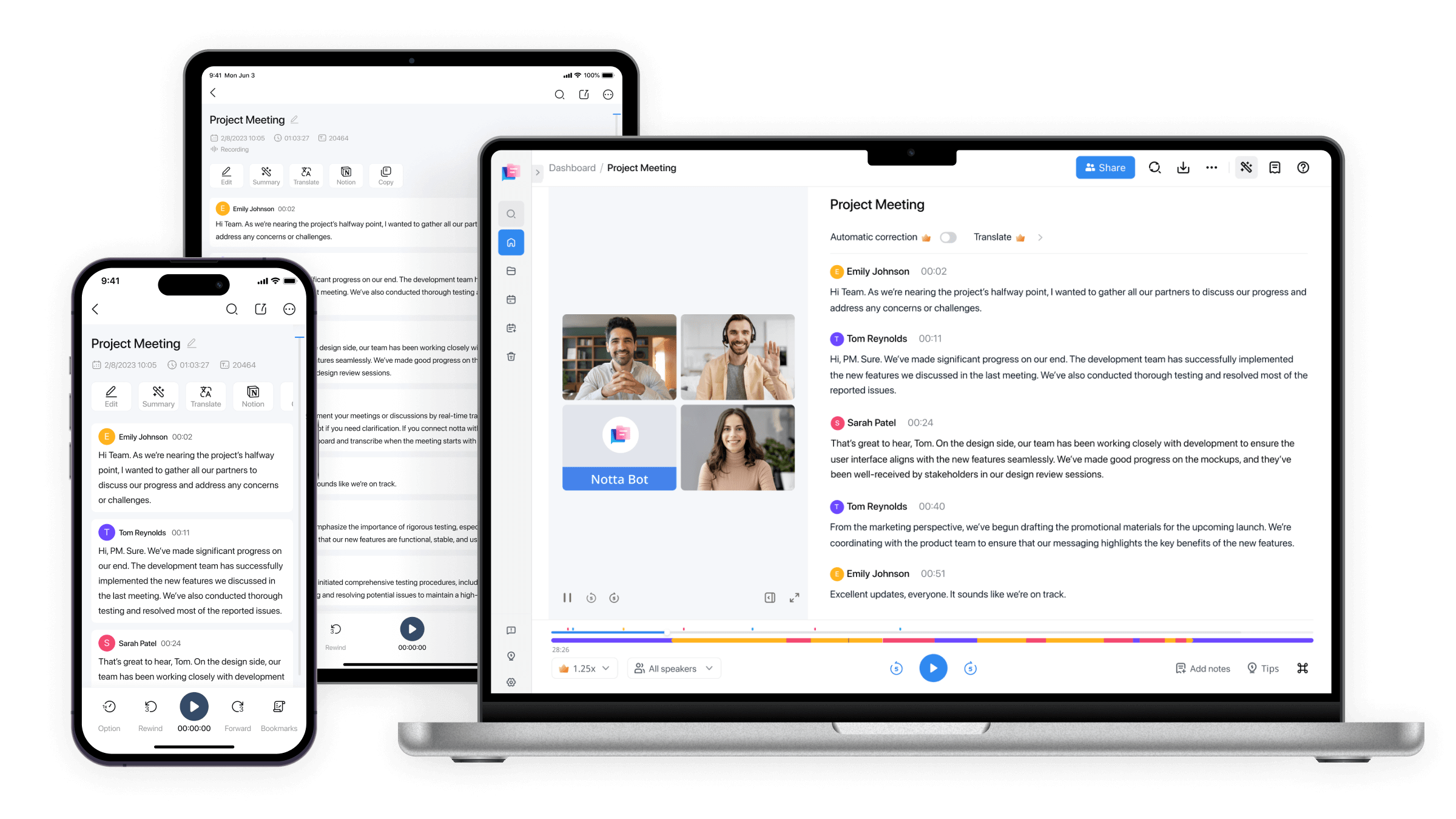
FAQs
Có những cách nào khác nhau để chuyển video thành văn bản?
Dưới đây là những cách khác nhau để chuyển video thành văn bản -
Chép tay DIY
Đây là cách truyền thống để ghi lại những gì được nói trong video. Bạn phải nghe video của mình và tự viết những gì đang được nói, điều này có thể khá chậm và có thể mất nhiều thời gian hơn so với việc tạo video đó. Để làm cho quá trình này nhanh hơn, bạn có thể sử dụng một công cụ như Notta, có thể tự động ghi lại những gì đang được nói trong video cho bạn.
Dịch vụ phiên âm con người
Nếu bạn có khả năng, bạn có thể muốn xem xét việc sử dụng dịch vụ phiên âm của con người. Đây là cách mà các dịch vụ phiên âm của con người hoạt động: bạn cung cấp cho họ video của bạn, và họ thực hiện công việc biến những từ nói thành văn bản cho bạn. Họ thường sử dụng sự kết hợp giữa phần mềm AI và những người thật để đảm bảo rằng các bản phiên âm là chính xác và nhanh chóng. Bạn sẽ nhận được các bản phiên âm trong vài giờ đến vài ngày, nhưng những dịch vụ này có thể tốn kém. Đôi khi, sử dụng một công cụ tự động và tự kiểm tra một chút sẽ nhanh hơn và rẻ hơn.
Phần mềm phiên âm tự động
Nếu bạn cần nhanh chóng chuyển đổi video thành chữ viết vì bạn không có nhiều thời gian, hãy sử dụngphần mềm phiên âm tự độngnhư Notta là cách đi đúng. Bạn chỉ cần tải video của mình lên, và chỉ sau vài phút, bạn sẽ nhận được phiên bản viết để lưu. Một số công cụ này miễn phí, nhưng bạn nên chọn cái đúng vì không phải tất cả đều thực sự giỏi trong việc nắm bắt mọi thứ chính xác.
Lợi ích của việc chuyển đổi video tự động là gì?
Tại sao phải làm mọi thứ bằng tay khi công nghệ có thể làm điều đó cho bạn? Bạn có thể tiết kiệm thời gian và tiền bạc bằng cách sử dụng một chương trình có thể tự động biến video thành từ viết. Dưới đây là những lợi ích của việc chuyển đổi video thành văn bản tự động -
Việc ghi âm mất thời gian
Gõ những gì mọi người nói trong một podcast có thể tốn rất nhiều thời gian, đặc biệt nếu bạn không phải là chuyên gia. Bạn có muốn tự mình xem không? Hãy thử viết lại những gì đã nói trong chỉ 15 phút của podcast yêu thích của bạn. Hãy chú ý xem bạn cần dừng lại và tua lại bao nhiêu lần để làm cho đúng.
Nhưng có một cách nhanh hơn! Bạn có thể sử dụng một công cụ gõ cho bạn. Nó chỉ mất vài phút, so với hàng giờ mà nó thường mất. Điều này giúp bạn có thêm thời gian để tạo ra nhiều nội dung podcast hơn thay vì phải tự gõ tất cả.
Chi phí phiên âm
Nếu bạn không thể biến video thành từ viết bằng chính mình vì bạn bận rộn, bạn có thể cần phải trả tiền cho ai đó để làm điều đó cho bạn. Nhưng hãy cẩn thận vì điều này có thể tốn kém, đặc biệt nếu bạn làm nhiều video.
Sonix tính phí khoảng 100 - 150 đô la cho mỗi giờ âm thanh để chuyển thể thủ công bởi các nhân viên chuyển thể con người nhằm đảm bảo kết quả chất lượng cao. Ngược lại, Rev cung cấp dịch vụ chuyển thể tự động với mức giá 0,25 đô la cho mỗi phút âm thanh. Với Verbit, dịch vụ chuyển thể dao động từ tối thiểu 15 đô la mỗi giờ đến tối đa 50 đô la mỗi giờ.
Mất bao lâu để phiên âm một giờ âm thanh?
Hầu hết mọi người cần khoảng 1 giờ để gõ những gì họ nghe từ 15 phút âm thanh dễ hiểu. Vì vậy,nếu âm thanh dài 1 giờ, họ sẽ mất khoảng 4 giờ để gõ tất cả. Nhưng những chuyên gia làm công việc này có thể gõ 1 giờ âm thanh trong 2-3 giờ.
Một podcast hoặc cuộc phỏng vấn mất bao lâu để chuyển thể?
Thời gian để viết những gì mọi người nói trong một podcast phụ thuộc vào độ rõ ràng của bản ghi âm và độ dài của tập podcast. Nếu một podcast dài 30 phút, sẽ mất hai giờ để viết tất cả. Nhưng nếu nó dài 1 giờ, sẽ mất khoảng 4 giờ để ghi chép lại.
Thiết bị nào là cần thiết cho việc phiên âm?
Bạn không cần công cụ đặc biệt để làm bản sao, nhưng bạn có thể sử dụng một số công cụ để làm điều đó nhanh hơn và dễ dàng hơn:
Tai nghe chống ồngiúp bạn nghe podcast của mình rõ ràng hơn. Nếu bạn đang tự ghi âm, hãy thoải mái.
Phần mềm phiên âm rất tuyệt nếu bạn không muốn dành nhiều thời gian để phiên âm. Nó có thể làm trong vài phút những gì có thể mất hàng giờ của bạn.